Usuários
A funcionalidade de Usuários no fSense permite administrar os acessos ao sistema, controlar quais pessoas podem tem acesso à plataforma, quais telas pode visualizar e quais ações estão autorizadas a realizar.
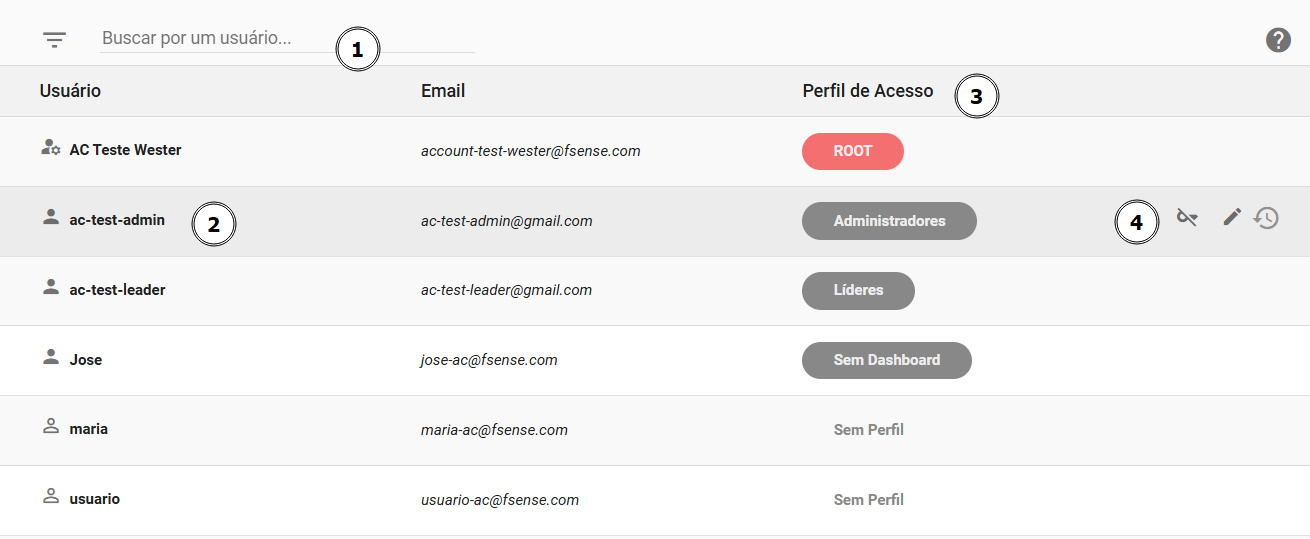
Figura 1 - Usuários Tela principal
Funcionalidades Principais
A tela de usuários do Controle de Acesso permite gerenciar privilégios de forma granular e flexível. Confira os principais recursos:
✔ Atribuição de Acessos
Configure os acessos dos usuários de maneira simples e rápida:
- Perfis pré-definidos: Associe usuários a perfis disponíveis no sistema, como "Administradores" ou "Líderes", garantindo um conjunto de permissões preestabelecido.
- Perfis personalizados: Vincule usuários a perfis criados para atender necessidades específicas.
- Troca de perfis: Alteração rápida e intuitiva, bastando selecionar o novo perfil e confirmar a ação. As mudanças são aplicadas instantaneamente, garantindo acessos adequados ao papel do usuário.
- Permissões adicionais: Conceda acessos extras temporários sem a necessidade de criar ou alterar perfis, ideal para casos específicos no fSense.
🔄 Gerenciamento Flexível
A tela de usuários do Controle de Acesso facilita a administração das permissões, permitindo ajustes rápidos e alinhados às necessidades da organização:
- Seleção e troca de perfis: Atribuição ou alteração de perfis de usuários com aplicação imediata das mudanças.
- Revogação de acessos: Remova privilégios conforme necessário, com opções de revogação total em um único passo ou remoção seletiva de permissões específicas
Tipos de Usuários
O controle de acesso do fSense categoriza os usuários com base no nível de permissões disponíveis. Confira abaixo as classificações:
1. Pessoa sem e-mail
- Considerada apenas uma pessoa monitorada, sem um usuário criado no sistema.
- Para torná-la um usuário ativo, é necessário adicionar um e-mail válido ao cadastro.
- Não consegue fazer login no fSense nem acessar funcionalidades.
2. Pessoa com e-mail (Sem perfil)
- Possui um e-mail cadastrado e um usuário criado no sistema, mas não tem um perfil de acesso atribuído nem permissões adicionais.
- Não consegue fazer login no fSense nem acessar funcionalidades.
3. Usuário com perfil de acesso
- Usuário ativo do sistema, identificado pelo [Nome do Perfil] ao lado do nome e e-mail.
- Pode fazer login e acessar funcionalidades conforme as permissões do perfil atribuído.
- Pode receber permissões adicionais, caso disponíveis.
4. Superusuário ROOT
- Usuário com acesso total e irrestrito, identificado pela tag ROOT.
- Acessa todas as funcionalidades sem restrições.
- Suas permissões não podem ser editadas ou removidas.
- Geralmente restrito a administradores de TI.
Comparativo de Tipos de Usuário
| Tipo de Usuário | Tag | Descrição | Acesso ao Sistema |
|---|---|---|---|
| 1. Pessoa sem e-mail | Sem perfil | Monitorada, mas sem usuário no sistema. | ❌ Sem acesso |
| 2. Pessoa com e-mail | Sem perfil | Possui usuário no sistema, mas sem perfil atribuído. | ❌ Sem acesso |
| 3. Usuário com Perfil de Acesso | [Nome do Perfil] | Usuário ativo com perfil definido. | ✅ Acesso conforme perfil |
| 4. Superusuário ROOT | ROOT | Acesso total e irrestrito. | ✅ Acesso completo |
Filtros
A tela de usuários exibe apenas usuários com e-mail cadastrado no sistema. Caso um usuário não tenha um e-mail vinculado, ele não será exibido na lista.
Para facilitar a localização de usuários específicos, utilize o filtro (Item 1 da Figura 1). Com a busca por nome, você pode encontrar rapidamente qualquer pessoa cadastrada, independentemente do perfil ou nível de acesso.
Editar Permissões do Usuário
A tela Editar Usuário permite configurar exclusivamente:
- Perfis de acesso
- Permissões adicionais do usuário
Os dados cadastrais, como nome e e-mail, não podem ser editados nesta tela.
Para alterar essas informações, acesse:
MENU LATERAL > MONITORADOS > PESSOAS
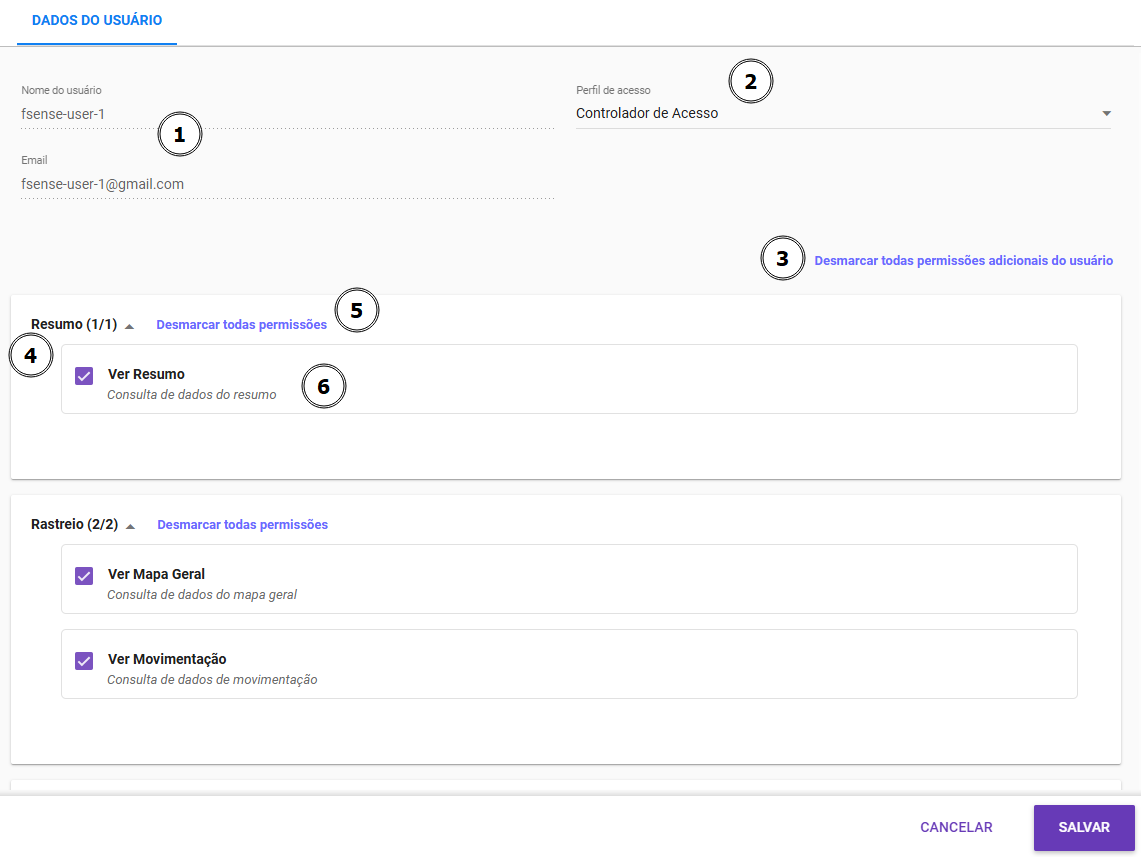
Figura 2 - Editar Usuário
Para editar as permissões ou o perfil de acesso do usuário
- Selecione o usuário desejado na lista.
- Clique em "Editar" (✏️) (Item 4 da Figura 1).
- Na tela de edição:
- Defina um perfil de acesso para o usuário (Item 2 da Figura 2).
- Adicione permissões adicionais, caso necessário.
- Salve as alterações para aplicar as mudanças.
Atribuição de perfis
Ao atribuir um perfil de acesso a um usuário, são concedidas ao usuário todas as permissões habilitadas daquele perfil de acesso.
- ✅ Todas as permissões habilitadas no perfil são concedidas automaticamente para o usuário.
- 🔄 Atualizações no perfil refletem em todos os usuários vinculados.
Exemplo prático:
Perfil - Administradores - inclui as permissões:
☑️ Ver Resumo
☑️ Ver Mapa Geral
☑️ Ver Linha do Tempo
☑️ Ver Relatórios
O Usuário recebe todas estas permissões automaticamente.
⚠️Aviso Importante sobre o Perfil de Líderes
O perfil padrão de Líderes é atribuído automaticamente a usuários com o papel de líder, e também é removido automaticamente quando a Pessoa deixa de ser líder de Equipes. A atribuição manual deste perfil não é recomendada.
❌ O que evitar?
- Evite atribuir o perfil Líderes diretamente na tela de Usuários.
- Não utilize perfis do tipo "Sem Restrição" para simular liderança - esse tipo de perfil ignora as regras da hierarquia.
✅ Processo Recomendado
Para tornar um usuário líder de equipe:
- Acesse o Menu Lateral > Monitorados > Equipes > Selecione a equipe desejada > Editar.
- Na aba Líderes escolha o usuário.
- O sistema vai:
- Atribuir automaticamente o perfil Líderes.
Usuários sem perfil
Usuários que não possuem um perfil de acesso definido não conseguirão logar, nem terão acesso a nenhuma funcionalidade do sistema. Da mesma forma, não é possível atribuir permissões adicionais a um usuário que não possua um perfil de acesso definido
Para atribuir permissões a um usuário sem perfil
- O usuário deve ter um e-mail válido cadastrado.
- Um perfil de acesso deve ser definido antes de qualquer configuração de permissões adicionais.
- As permissões adicionais só podem ser atribuídas após a seleção de um perfil de acesso.
- São configuradas manualmente, conforme a necessidade.
- Após esses passos, o usuário terá acesso ao sistema, conforme o perfil de acesso e as permissões adicionais que lhe foram atribuídas.
Permissões adicionais
Usuários podem receber permissões extras além do perfil base se este não tiver todas as permissões habilitadas.
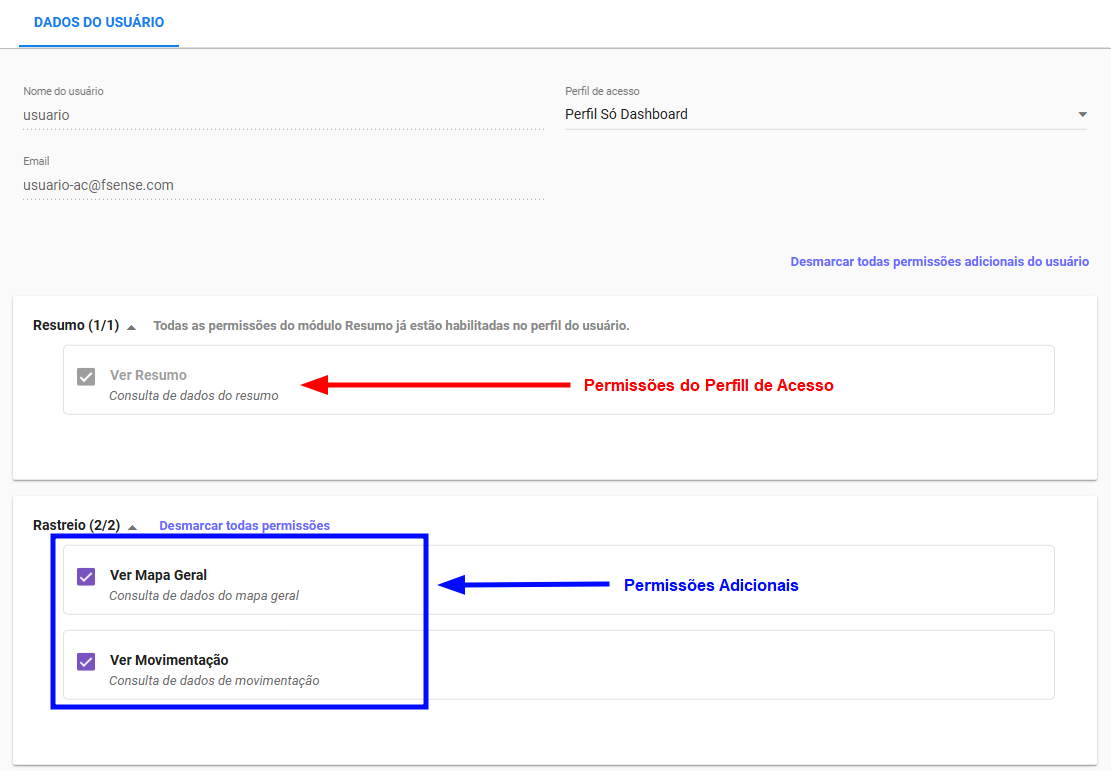
Figura 3 - Permissões Adicionais
Exemplo prático:
Perfil - Perfil de RH
permissões (do perfil de acesso)
☑️ Ver pessoas
☑️ Editar pessoas
☑️ Excluir pessoas
☑️ Ver estações de trabalho
☑️ Editar estações de trabalho
☑️ Excluir estações de trabalho
☑️ Ver equipes
☑️ Editar equipes
☑️ Excluir equipes
Permissões adicionais
✅ Ver faturamento
✅ Alterar quantidade de estações
✅ Assinar um plano
✅ Cancelar um plano
✅ Informar um pagamento em confiança
Tem acesso as funcionalidades habilitadas no Perfil selecionado, mais as permissões adicionais atribuídas manualmente.
Desmarcar todas as permissões adicionais do usuário
Caso o usuário tenha permissões adicionais habilitadas, é possível desmarcar as permissões adicionais, mantendo o perfil de acesso selecionado e suas permissões. Para isso basta clicar no botão Desmarcas todas as permissões adicionais do usuário (Item 3 da Figura 2) e confirmar a ação. Se o usuário não tiver permissões adicionais habilitadas o botão não estará disponível.
Após desmarcas as permissões adicionais, é preciso clicar em Salvar para que a remoção das permissões adicionais do usuário seja efetivada. Caso contrário:
- As alterações serão perdidas
- O usuário manterá todas as permissões anteriores
- nenhuma mudança será aplicada no sistema.
Troca de perfil
Quando um usuário tem o seu perfil de acesso substituído por outro, é importante entender como esse processo funciona e quais são os seu impactos.
O que acontece durante a troca de perfil?
Ao substituir um perfil de acesso de um usuário por outro, o sistema vai executar uma série de ações para garantir a integridade dos acessos:
- Limpeza completa das permissões adicionais - todas as permissões adicionais que haviam sido concedidas manualmente ao usuário - aquelas que não faziam parte do perfil de acesso original - são imediatamente removidos. Essa ação ocorre por que cada perfil possui sua própria estrutura de permissões, evitando assim conflitos ou acessos indevidos.
- Aplicação das novas permissões - O sistema irá aplicar automaticamente todo o conjunto de permissões habilitadas pelo novo perfil selecionado. Após a troca de perfil, o usuário ficará exclusivamente com as permissões contidas no novo perfil, sem nenhuma das permissões adicionais que possuía anteriormente.
O que fazer após a troca de perfil?
Se o usuário continuar precisando de permissões adicionais, é possível atribuir manualmente cada permissão necessária se estiverem disponíveis.
Revogar perfil de acesso e todas as permissões adicionais do Usuário
Esta opção Revogar perfil de acesso e todas as permissões do usuário (Item 4 da Figura 1) permite remover completamente o acesso do usuário ao fSense, incluindo:
- Perfil de acesso atribuído (Se houver)
- Todas as permissões adicionais concedidas (se houver)
Como revogar o acesso de um usuário
- Selecione o usuário desejado na listagem
- Clique no botão "Revogar perfil de acesso e todas as permissões adicionais do usuário" (Item 4 da Figura 1).
- Confirme a ação pra concluir o processo.
- O sistema vai executar a seguinte ação:
- Remoção do Perfil atribuído
- Eliminação de todas as permissões adicionais
- Atualização do status do perfil do usuário para Sem perfil
Antes e depois da ação
| Status | Usuário | Perfil de Acesso | Permissões Adicionais | |
|---|---|---|---|---|
| Antes | Usuário | usuario@fsense.com | Perfil Financeiro | Ver Faturamento, Alterar Plano |
| Depois | Usuário | usuario@fsense.com | Sem Perfil | - |
- ✔ A revogação das permissões é imediata após a confirmação.
- ✔ O usuário perderá instantaneamente todo o acesso ao fSense.
- ✔ Se o usuário estiver fazendo o uso do fSense no momento, o mesmo será deslogado da sessão e perderá o acesso.
- ✔ Dados cadastrais (nome, email) não são afetados.
- ✔ A ação ficará registrada nos Histórico de Atividades do fSense.
Revogação de permissões em Tempo Real
Quando uma permissão é removida do perfil de um usuário, o fSense executa automaticamente os seguintes processos para garantir a segurança e conformidade do acesso:
Bloqueio Imediato de Acesso
- Revogação Instantânea - O usuário perde o acesso imediatamente às funcionalidades à permissão removida.
- Redirecionamento Automático - Se o usuário estiver em uma tela que exija a permissão revogada, o mesmo será redirecionado para uma tela com a seguinte mensagem: "Permissão Insuficiente: Você não tem acesso à esta tela.
Bloqueio por URL
- Acesso via Link/URL - se o usuário tentar acessar diretamente via link, ou favoritos um recurso que exige a permissão removida, o fSense também irá bloquear o carregamento da página.
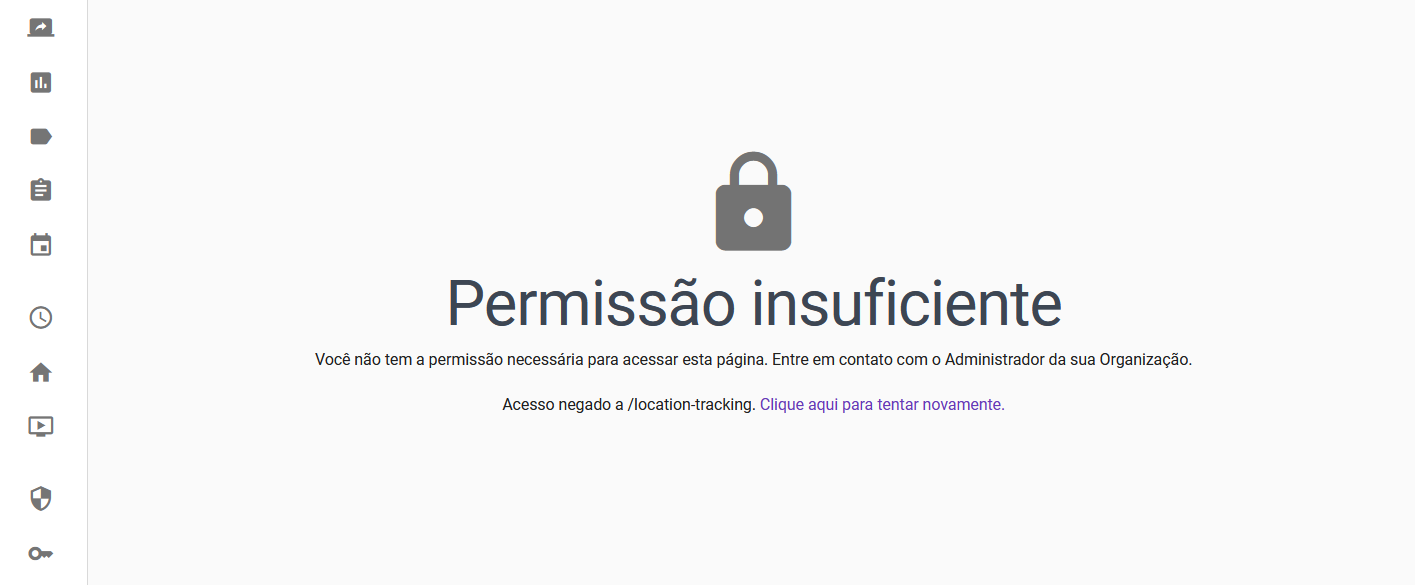
Figura 4 - Permissão Insuficiente
Atualização da Interface do Usuário
- Elementos Ocultos/Desabilitados: Botões, Menus e Ações dependentes da permissão removida são podem ser Ocultos ou Desabilitados
Comparativo da interface com diferentes Perfis de Acesso
As imagens abaixo ilustram as diferenças visuais tomadas como exemplo a tela de Pessoas, quando um usuário possui um perfil de acesso Administradores com todas as permissões habilitadas, e um outro usuário que possui um perfil de acesso com permissões referentes à tela de pessoas desabilitadas. O fSense faz o controle dinâmico de elementos da interface, de modo que cada usuário visualize apenas o que tem permissão para acessar.
Usuário com todas as Permissões para tela de Pessoas
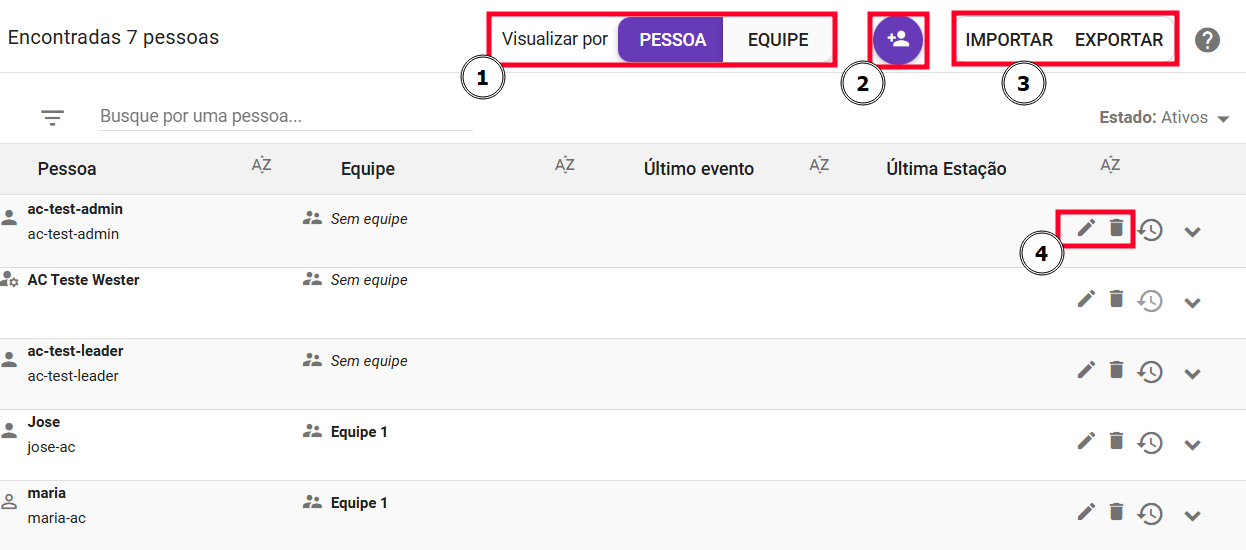
Figura 5 - Visão da Tela de Pessoas com todas as permissões habilitadas
Elementos Disponíveis
- ✅ Alternar entre Abas Pessoas/Equipe
- ✅ Adicionar Pessoas
- ✅ Importar / Exportar Pessoas no formato .csv
- ✅ Botões de Editar e Excluir
Usuário com permissões Limitadas
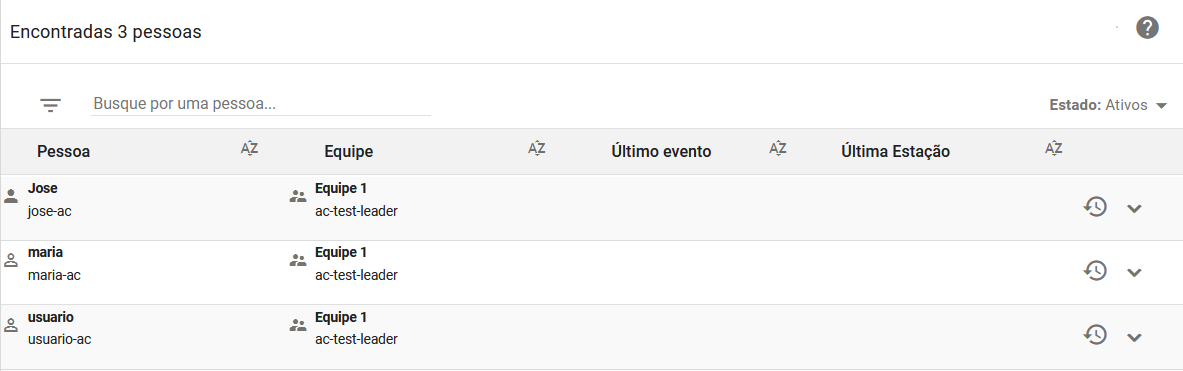
Figura 6 - Visão da Tela de Pessoas com permissões limitadas
Elementos Ocultos/Desabilitados
- ❌ Alternar entre Abas Pessoas/Equipe (ocultos)
- ❌ Adicionar Pessoas (ocultos)
- ❌ Importar / Exportar Pessoas no formato .csv (ocultos)
- ❌ Botões de Editar e Excluir (ocultos)
Usuário ROOT
O usuário ROOT é um perfil administrativo criado automaticamente durante a criação da conta e possui as seguintes características:
- ✔ Acesso total e irrestrito a todas as telas e funcionalidades do sistema.
- ✔ Não pode ser editado – seu perfil de acesso não pode ser alterado ou removido.
- ✔ Permissões fixas – não é possível adicionar, remover ou limitar suas permissões.
- ✔ Não é possível desativá-lo ou revogar seus acessos.
- ✔ Exclusivo para administradores – recomendamos que apenas responsáveis técnicos o utilizem.
Ver últimas alterações
A opção Ver últimas alterações mantém um registro completo de todas as modificações realizadas nos acessos dos usuários,como alterações de perfis e permissões.
O que é registrado:
- Todas as trocas de perfil de acesso (ex: de "Lideres" para "Administradores").
- Atribuição ou remoção de permissões adicionais.
- Data, hora e responsável por cada alteração.
- Facilita auditorias.
- Permite acompanhar o histórico completo de altera�ções realizadas em cada usuário.
Detalhes de usuário
Este tópico detalha as informações de um usuário e seu perfil de acesso associado, permitindo visualizar informações essenciais para gestão de acessos no fSense.
O Que é exibido:
- Nome - Nome completo do usuário (ex: Maria Silva).
- Email - Endereço de e-mail utilizado para login no sistema.
- 🔑 Perfil de Acesso - Perfil de acesso vinculado (ex: Administradores, Líderes, SEM PERFIL).